Access 2007的Ribbon功能區詳解
Office Access 2007的Ribbon功能區是菜單和工具欄的主要替代工具,提供了Access 2007 中主要的命令界面。Ribbon功能區的主要優勢之一是,它將通常需要使用菜單、工具欄、任務窗格和其他 UI 組件才能顯示的任務或入口點集中在一個地方。這樣一來,您只需在一個位置查找命令,而不用四處查找命令。打開數據庫時,功能區顯示在 Office Access 2007 主窗口的頂部,它在此處顯示了活動命令選項卡中的命令。
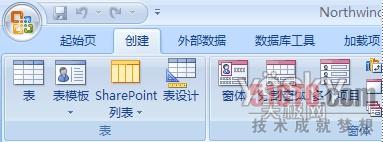
功能區由一系列包含命令的命令選項卡組成。在 Office Access 2007 中,主要的命令選項卡包括“起始頁”、“創建”、“外部數據”和“數據庫工具”。每個選項卡都包含多組相關命令,這些命令組展現了其他一些新的 UI 元素(例如樣式庫,它是一種新的控件類型,能夠以可視方式表示選擇)。
功能區中的命令涉及當前處于活動狀態的對象。例如,如果在數據表視圖中打開一個表,并在“窗體”組的“創建”選項卡上單擊“窗體”,則 Office Access 2007 將根據活動表來創建窗體。即,在窗體的 RecordSource 屬性中輸入活動表的名稱。
在功能區中可以使用鍵盤快捷方式。早期版本 Access 中的所有鍵盤快捷方式均可繼續使用。“鍵盤訪問系統”取代了早期版本 Access 的菜單加速鍵。此系統使用包含單個字母或字母組合的小型指示器,這些指示器顯示在功能區中,指示用什么鍵盤快捷方式激活下方的控件。
選擇了命令選項卡之后,可以瀏覽該選項卡中可用的命令。
執行命令的方法有多種。最快速、直接的方法是使用與命令關聯的鍵盤快捷方式。如果您知道早期版本 Access 中所用的鍵盤快捷方式,那么也可以在 Office Access 2007 中使用此快捷方式。參考《用Alt鍵玩轉Office2007快捷鍵小魔術》。
單擊與命令對應的選項卡。下表顯示了選項卡的典型樣例以及每個選項卡上的可用命令。選項卡和可用命令會隨著您所執行的操作而有所變化。
命令選項卡 可以執行的常用操作
起始頁:選擇不同的視圖.
從剪貼板復制和粘貼。
設置當前的字體特性。
設置當前的字體對齊方式。
對備注字段應用 RTF 格式。
使用記錄(刷新、新建、保存、刪除、匯總、拼寫檢查及更多)。
對記錄進行排序和篩選。
查找記錄。
創建 :插入新的空白表。
使用表模板創建新表。
在 SharePoint 網站上創建列表,在鏈接至新創建的列表的當前數據庫中創建表。
在設計視圖中創建新的空白表。
基于活動表或查詢創建新窗體。
創建新的數據透視表或圖表。
基于活動表或查詢創建新報表。
創建新的查詢、宏、模塊或類模塊。
外部數據 導入或鏈接到外部數據。
導出數據。
通過電子郵件收集和更新數據。
使用聯機 SharePoint 列表。
創建保存的導入和保存的導出。
將部分或全部數據庫移至新的或現有 SharePoint 網站。
數據庫工具 啟動 Visual Basic 編輯器或運行宏。
創建和查看表關系。
顯示/隱藏對象相關性或屬性工作表
運行數據庫文檔或分析性能。
將數據移至 Microsoft SQL Server 或 Access(僅限于表)數據庫。
運行鏈接表管理器。
管理 Access 加載項。
創建或編輯 Visual Basic for Applications (VBA) 模塊。
這就是我要跟大家分享的Access 2007的Ribbon功能區的知識,很高興能跟大家一起學習這些知識,希望這些Access 2007的Ribbon功能區詳解也能幫助您,給您的工作提供便利。
【編輯推薦】


























